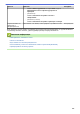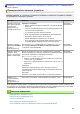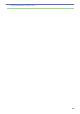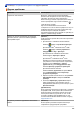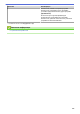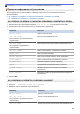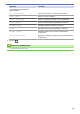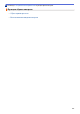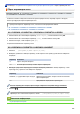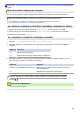Online User's Guide
Table Of Contents
- Интерактивное руководство пользователя HL-L5000D/HL-L5100DN/HL-L5100DNT/HL-L5200DW/HL-L5200DWT/HL-L6250DN/HL-L6300DW/HL-L6300DWT/HL-L6400DW/HL-L6400DWT
- Содержание
- Перед использованием устройства Brother
- Общие сведения об устройстве Brother
- Работа с бумагой
- Печать
- Печать с компьютера (Windows®)
- Печать документа (Windows®)
- Печать более одной страницы на одном листе бумаги (“N на 1”) (Windows®)
- Печать в виде плаката (Windows®)
- Печать на обеих сторонах бумаги (Windows®)
- Печать в виде буклета (Windows®)
- Защищенная печать (Windows®)
- Использование макроса на компьютере (Windows®)
- Использование предустановленного профиля печати (Windows®)
- Изменение настроек печати по умолчанию (Windows®)
- Печать документа с помощью драйвера принтера BR-Script3 (эмуляция языка PostScript® 3™) (Windows®)
- Отслеживание состояния аппарата с компьютера (Windows®)
- Параметры печати (Windows®)
- Печать с компьютера (Macintosh)
- Печать документа (Macintosh)
- Печать на обеих сторонах бумаги (Macintosh)
- Печать более одной страницы на одном листе бумаги (“N на 1”) (Macintosh)
- Защищенная печать (Macintosh)
- Печать документа с помощью драйвера принтера BR-Script3 (эмуляция языка PostScript® 3™) (Macintosh)
- Отслеживание состояния устройства с компьютера (Macintosh)
- Параметры печати (Macintosh)
- Печать нескольких копий страницы на бумаге различных типов
- Отмена задания печати
- Пробная печать
- Печать с компьютера (Windows®)
- Сеть
- Начало работы
- Программное обеспечение и утилиты управления сетью
- Дополнительные способы настройки устройства Brother для работы в беспроводной сети
- Перед настройкой устройства Brother для работы в беспроводной сети
- Настройка устройства для работы в беспроводной сети
- Настройка устройства для работы в беспроводной сети одним нажатием с помощью Wi-Fi Protected Setup™ (WPS)
- Настройка устройства для работы в беспроводной сети по технологии Wi-Fi Protected Setup™ (WPS) с помощью PIN-кода
- Настройка устройства для работы в беспроводной сети в режиме ad-hoc (для IEEE 802.11b/g/n)
- Настройка устройства для работы в беспроводной сети с помощью мастера настройки на панели управления устройства
- Настройка устройства для работы в беспроводной сети, если имя SSID не рассылается
- Подключение устройства к корпоративной беспроводной сети
- Использование Wi-Fi Direct®
- Печать с мобильного устройства по сети Wi-Fi Direct
- Настройка сети Wi-Fi Direct
- Обзор настройки сети Wi-Fi Direct
- Настройка сети Wi-Fi Direct одним нажатием кнопки
- Настройка сети Wi-Fi Direct одним нажатием кнопки и с помощью функции Wi-Fi Protected Setup™ (WPS)
- Настройка сети Wi-Fi Direct с помощью PIN-кода
- Настройка сети Wi-Fi Direct с помощью PIN-кода для Wi-Fi Protected Setup™ (WPS)
- Настройка сети Wi-Fi Direct вручную
- Дополнительные сетевые функции
- Техническая информация для опытных пользователей
- Безопасность
- Блокировка настроек устройства
- Параметры безопасности сети
- Перед использованием функции обеспечения безопасности сети
- Защитная блокировка функций 3.0
- Перед использованием защитной блокировки функций 3.0
- Настройка защитной блокировки функций 3.0 с помощью управления через веб-интерфейс
- Настройка режима открытого доступа для защитной блокировки функций 3.0
- Дополнительные функции защитной блокировки функций 3.0
- Регистрация новой идентификационной карточки с помощью панели управления устройства
- Использование аутентификации службы Active Directory®
- Использование аутентификации LDAP
- Безопасное управление устройством, подключенным к сети, с помощью протокола SSL/TLS
- Ознакомление с протоколом SSL/TLS
- Сертификаты и управление через веб-интерфейс
- Поддерживаемые функции сертификатов безопасности
- Создание и установка сертификата
- Управление несколькими сертификатами
- Безопасное управление сетевым устройством с помощью веб-интерфейса управления
- Безопасное управление устройством, подключенным к сети, с помощью утилиты BRAdmin Professional 3 (Windows®)
- Безопасная печать документов с помощью протокола SSL/TLS
- Безопасное управление устройством, подключенным к сети, с помощью протокола IPsec
- Безопасная отправка электронной почты
- Использование аутентификации IEEE 802.1x для проводной и беспроводной сети
- Сохранение журнала печати в сети
- Использование мобильных устройств и веб-сервисов
- Устранение неисправностей
- Регулярное техническое обслуживание
- Настройка устройства
- Приложение
- Глоссарий
На главную > Устранение неисправностей > Неисправности, связанные с сетью > Проверка работы
сетевых устройств
Проверка работы сетевых устройств
Связанные модели: HL-L5100DN/HL-L5100DNT/HL-L5200DW/HL-L5200DWT/HL-L6250DN/HL-L6300DW/
HL-L6300DWT/HL-L6400DW/HL-L6400DWT
Проверка Действие Интерфейс
Проверьте, включены
ли устройство Brother,
точка доступа/
маршрутизатор и
сетевой концентратор.
Проверьте следующее:
• Кабель питания подсоединен правильно, и устройство Brother
включено.
• Точка доступа/маршрутизатор и концентратор включены, и на
них мигает кнопка соединения.
• С устройства снята вся защитная упаковка.
• Блок тонер-картриджа и фотобарабана вставлен правильно.
• Передняя и задняя крышки плотно закрыты.
• Бумага правильно вставлена в лоток для бумаги.
• (Для проводных сетей) Сетевой кабель надежно подключен к
устройству Brother и маршрутизатору или концентратору.
Проводной/
беспроводной
Проверьте значение
параметра Link Status
в отчете о
конфигурации сети.
Распечатайте отчет о конфигурации сети и убедитесь в том, что
для параметра Ethernet Link Status или Wireless Link Status
установлено значение Link OK.
Проводной/
беспроводной
Выясните, можно ли
проверить связь
("ping") с устройством
Brother с компьютера.
Используя IP-адрес или имя узла, проверьте работу устройства
Brother командой ping с помощью командной строки Windows
®
или
приложения «Терминал» на компьютере Macintosh.
ping <ipaddress> или <nodename>.
• Успешно: устройство Brother работает правильно и подключено
к той же сети, что и компьютер.
• Неуспешно: устройство Brother не подключено к той же сети, что
и компьютер.
(Windows
®
)
Обратитесь к администратору сети и используйте утилиту
восстановления сетевых подключений для исправления IP-адреса
и маски подсети.
(Macintosh)
Убедитесь, что IP-адрес и маска подсети установлены правильно.
Проводной/
беспроводной
Убедитесь, что
устройство Brother
подключено к
беспроводной сети.
Напечатайте отчет WLAN, чтобы проверить код ошибки в отчете. Беспроводной
Если проверены все настройки и опробованы все вышеописанные рекомендации, однако проблемы так и
не устранены, см. инструкции, прилагаемые к беспроводной точке доступа/маршрутизатору, чтобы найти
информацию об имени SSID и ключе шифрования и установить их правильно.
Связанная информация
• Неисправности, связанные с сетью
• Печать отчета о конфигурации сети
• Печать отчета WLAN
• Коды ошибок в отчете беспроводной сети
• Использование утилиты восстановления сетевых подключений (Windows
®
)
287